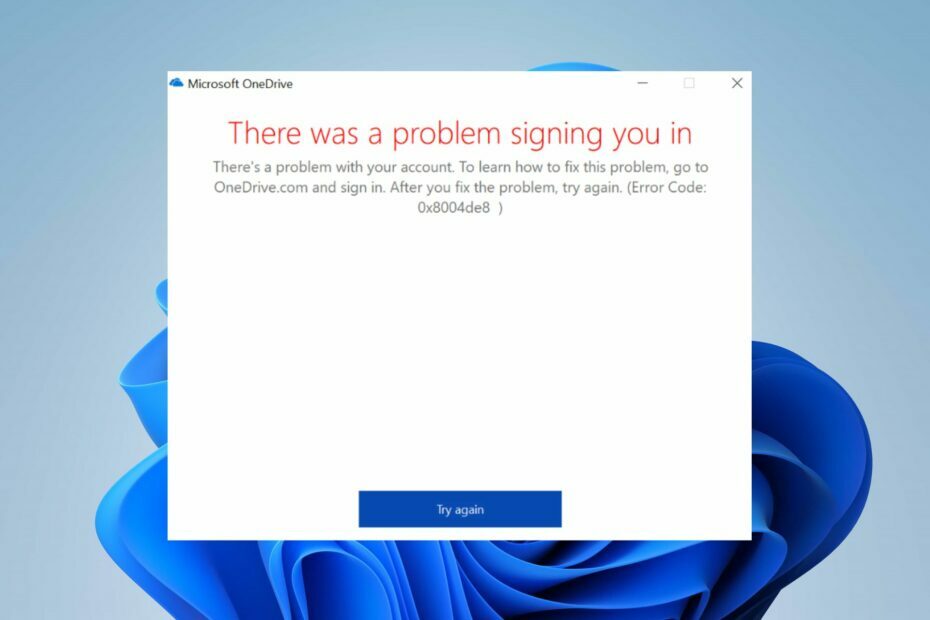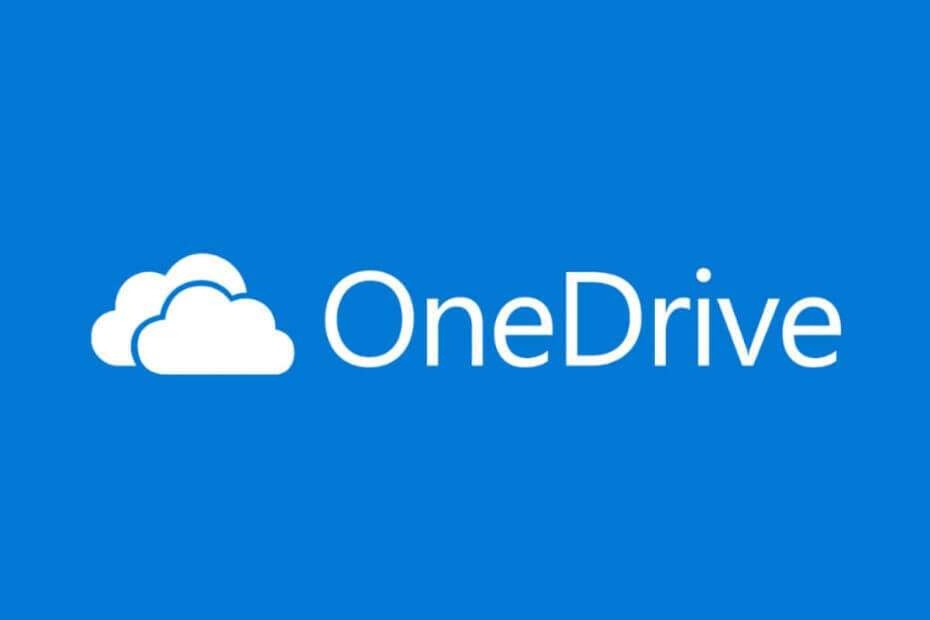
Perangkat lunak ini akan menjaga driver Anda tetap aktif dan berjalan, sehingga menjaga Anda tetap aman dari kesalahan umum komputer dan kegagalan perangkat keras. Periksa semua driver Anda sekarang dalam 3 langkah mudah:
- Unduh DriverFix (file unduhan terverifikasi).
- Klik Mulai Pindai untuk menemukan semua driver yang bermasalah.
- Klik Perbarui Driver untuk mendapatkan versi baru dan menghindari kegagalan fungsi sistem.
- DriverFix telah diunduh oleh 0 pembaca bulan ini.
Biasa Sinkronisasi OneDrive kesalahan adalah Anda sekarang memiliki dua salinan file. Kami tidak dapat menggabungkan perubahan pesan eror. Ini biasanya terjadi ketika Anda mencoba menyinkronkan file yang sama dari dua lokasi berbeda atau jika ada masalah konektivitas selama proses sinkronisasi.
Seorang pengguna cukup khawatir tentang keamanan datanya ketika kesalahan muncul.
Saya menggunakan onedrive untuk semua pekerjaan universitas saya. Saya baru saja menyelesaikan beberapa pekerjaan dan menyimpan semua item ke OneDrive saya di tempat biasa. Setelah saya melakukannya, sebuah pemberitahuan muncul yang mengatakan: “Anda sekarang memiliki dua salinan (50-142 nomor berubah dengan setiap pemberitahuan) file kami tidak dapat menggabungkan perubahan" dan terus melakukannya setiap satu atau dua detik dan tidak berhenti sejak itu (yang telah sekitar satu jam).
Periksa langkah-langkah di bawah ini untuk memperbaiki kesalahan yang ada.
Bagaimana cara memperbaiki kesalahan Anda sekarang memiliki dua salinan file di OneDrive?
1. Hapus beberapa versi Office
- Pergi ke Mulailah -> Pengaturan -> Aplikasi -> Microsoft Office.
- Klik pada Copot pemasangan
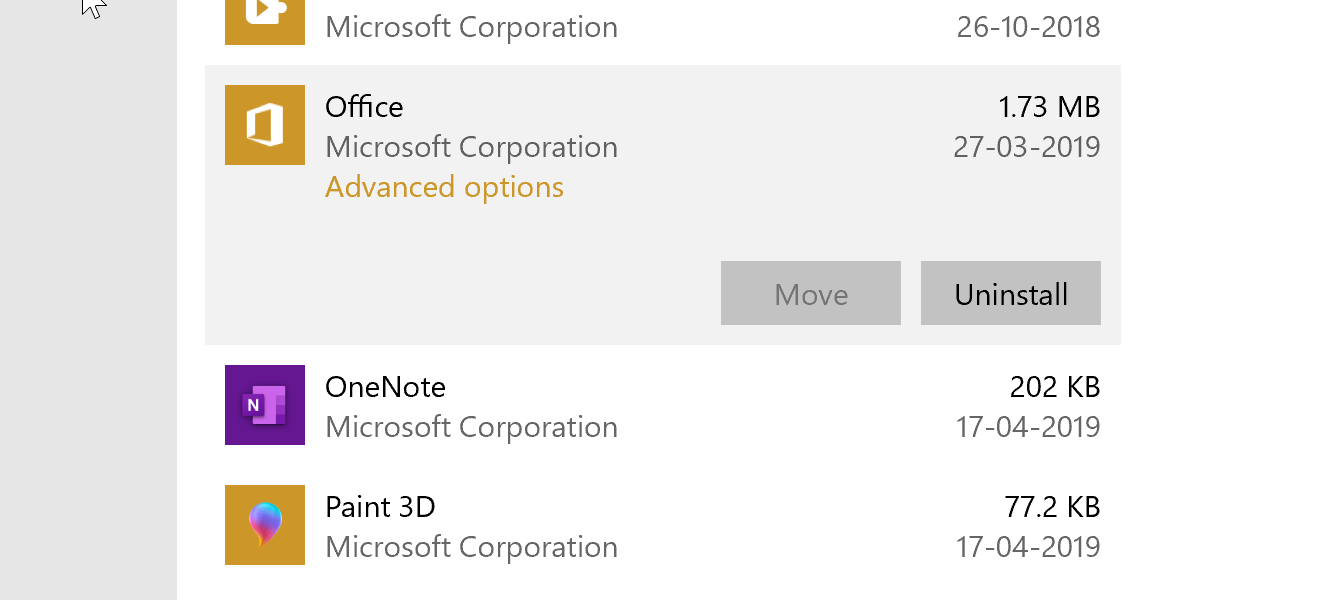
- Ikuti petunjuk di layar dan mulai ulang PC Anda jika diminta.
2. Perbarui/Perbaiki Microsoft Office di PC Anda
- Klik Mulailah -> Pengaturan -> Aplikasi -> Microsoft Office.
- Klik pada Memodifikasi tombol.
- Jika ada jendela pop-up yang meminta izin Anda untuk membuat perubahan pada PC Anda, setujui saja.
- Dalam Bagaimana Anda ingin memperbaiki program Office Anda? jendela, pilih Perbaikan Cepat pilihan dan klik pada Perbaikan

- Atau Anda bisa pergi untuk Perbaikan Online opsi juga jika Anda punya waktu karena ini membutuhkan waktu karena ini mirip dengan menginstal ulang program lagi.
3. Hapus cache Pusat Unggah Microsoft
- Pergi ke Mulailah –> Microsoft Office –> Pusat Unggah Kantor.
- Klik Pengaturan.
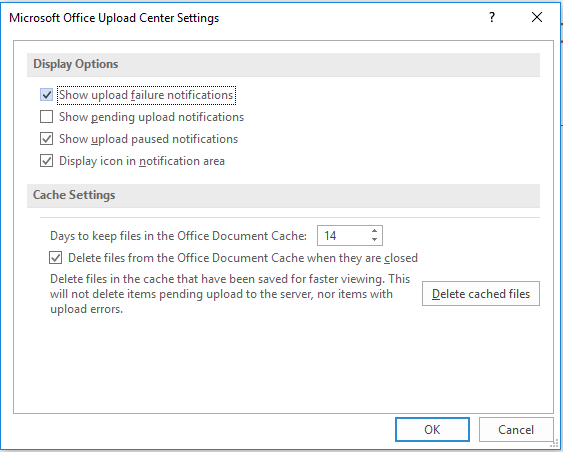
- Dalam Pengaturan Pusat Unggah Microsoft Office jendela, klik pada Hapus file yang di-cache
- Klik baik.
4. Berhenti menyinkronkan perpustakaan tertentu
- Klik kanan pada OneDrive ikon yang terletak di sebelah kanan bilah tugas.
- Pilih Pengaturan.
- Dalam Pengaturan jendela dan di bawah Akun tab, klik Hentikan Sinkronisasi untuk perpustakaan tertentu yang menyebabkan masalah.
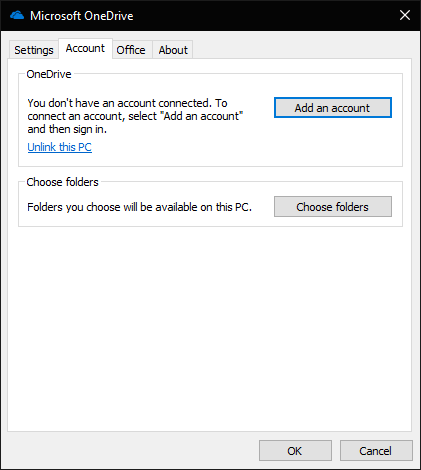
- Akan ada kotak konfirmasi pop-up yang meminta persetujuan Anda. Klik Hentikan sinkronisasi lagi diikuti dengan mengklik baik
Juga, sementara hal di atas seharusnya cukup untuk menangani Anda sekarang memiliki dua salinan file yang tidak dapat kami gabungkan perubahannya, aturan umum lainnya adalah mencegah menyinkronkan file yang sangat besar.
CERITA TERKAIT YANG HARUS ANDA LIHAT:
- Cara menghapus sinkronisasi OneDrive di Windows 10
- Perbaiki masalah sinkronisasi OneDrive dengan 4 metode cepat ini
- MEMPERBAIKI: OneDrive lumpuh atau macet saat menyinkronkan folder
![Tidak Dapat Membaca Properti Undefined [Perbaikan Kesalahan OneDrive]](/f/290ab9877836a18f291d61ea88fcfa39.png?width=300&height=460)